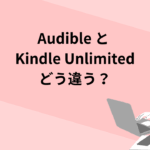※この記事にはプロモーションが含まれています。

- Amazonの支払い方法を変えたいけど、どこから操作するの?
- アプリと公式サイト、どっちでやればいいのかな?
- Kindle UnlimitedやAudibleの支払いにも影響する?
Amazonのお買い物や、Kindle Unlimited・Audibleなどのサブスクリプションの支払いに使う「支払い情報」ですが、いざ変更しようとする際にどうしたらいいか迷う方は多いように感じます。
この記事では、Amazon公式アプリから支払い情報を変更する方法と、ブラウザ経由の公式サイトから変更する方法を、それぞれ画像付きでわかりやすく解説します。
また、変更が反映される範囲や、よくあるトラブルとその解決方法についてもまとめているので、ぜひ参考にしてください。
Amazonの支払い情報を変更する方法
Amazonの支払い情報の変更には、スマホの公式アプリ、スマホのブラウザから公式サイト、そしてパソコンのブラウザから公式サイトにアクセスする3つの方法があります。
どの方法でも最終的には情報更新ができますが、使い慣れた端末や操作方法など自分にあったやり方で試してください。
Amazon公式アプリから変更する
ふだんからAmazon公式アプリで買い物している人には、手軽な方法ですね。
- step.1amazon公式アプリから、下部の「人型」マークをタップ。
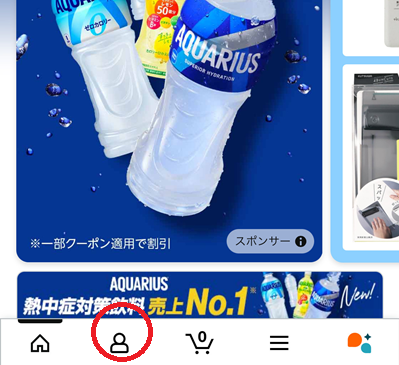
- step.2「アカウント」をタップ。
(この操作が省略されてstep.3に飛ぶことがあります)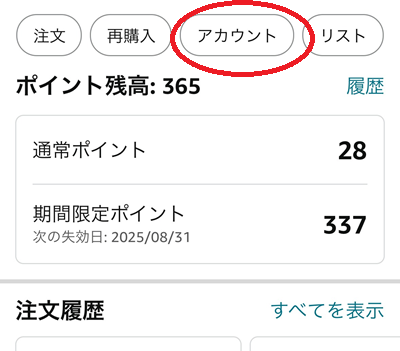
- step.3「お客様の支払い方法」をタップ。
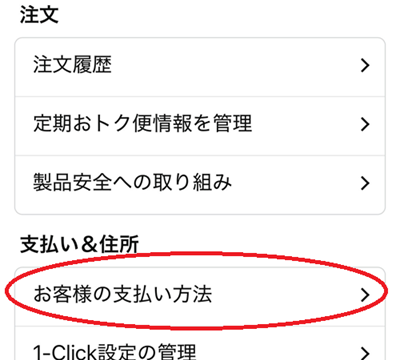
- step.4登録されているカード情報を確認し、必要に応じて追加・修正等してください。
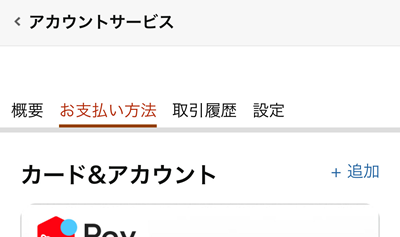
入力内容を確認し「保存」をタップすれば完了です。
更新した情報は、Amazonの買い物やサブスクリプション全体に反映されます。
取引履歴を見るとわかりますが、ショッピング履歴・サブスク利用履歴・各種サービス利用履歴が記載されています。
スマホの公式サイトから変更する
スマートフォンのブラウザ(SafariやChromeなど)を使ってAmazon公式サイトにアクセスし、支払い情報を変更する方法です。
公式サイトの操作に慣れている人におすすめです。
- step.1ブラウザでAmazon公式サイトを開き、サインイン。
「人型」マークをタップ。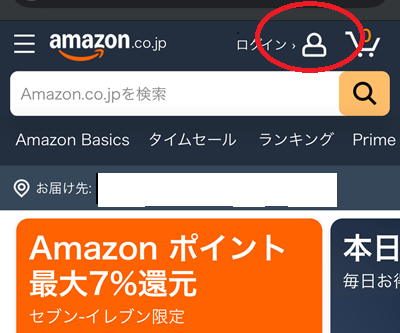
- step.2「アカウントサービス」の「すべてを表示」をタップ。
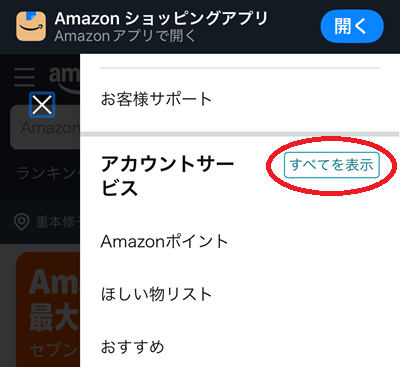
- step.3「お客様の支払い方法」をタップして、登録されている支払い情報を表示します。

変更したいカードを編集するか、新しいカードを追加します。
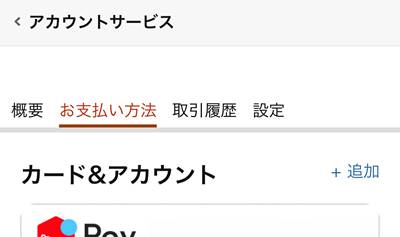
「保存」をタップして変更を確定させます。
スマホの公式サイトからの変更も、すぐにAmazon全体に反映されます。
パソコンの公式サイトから変更する
パソコンからAmazon公式サイトにアクセスして支払い情報を変更する方法です。
画面が広いので操作がわかりやすく、複数のカードを管理したいときにも便利です。
- step.1Amazon公式サイトにアクセスしてログイン。
「アカウント&リスト」にマウスを合わせて、「アカウントサービス」をクリック。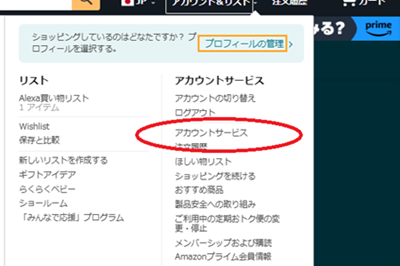
- step.2支払い情報を確認したい場合、「お客様の支払い方法」をクリック。
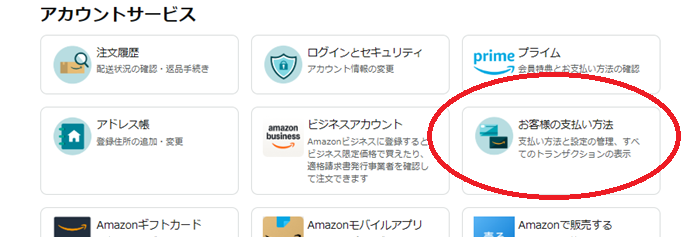
登録済みのカードを編集、または新しいカードを追加します。「保存」をクリックして変更を反映させます。
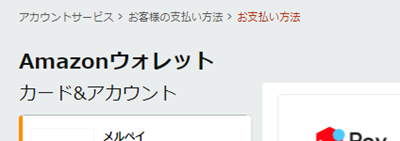
支払い情報変更でよくあるトラブルと注意点
支払い情報の変更自体はシンプルですが、エラーや反映遅れ、カード設定の勘違いなどで戸惑うことがあります。ここでは、よくあるトラブルと注意点をまとめました。
意図しないカードで決済される
カードを複数登録していると、意図しないカードで決済されることがあります。
特に期限切れのカードやサブのカードがデフォルト設定のままだと、決済が失敗するケースも。
必ず「デフォルトの支払い方法」を確認し、希望のカードを優先に設定してください。
エラーコードが出て更新できない
通信環境が不安定だと「エラーコード」が表示され、情報が更新できない場合があります。
このときは一度ログアウトして再ログインするか、ブラウザを変えて試してみましょう。
それでも解決しなければ、Amazonヘルプ&カスタマーサービスをチェックするか、直接問い合わせてください。
変更が反映されない
新しいカード情報を保存しても、すぐには反映されない場合があります。
場合によっては数時間から1日程度かかることもあるので、少し時間をおいて再度確認してください。
それでも反映されない場合は、いったんカード情報を再登録してみるか、Amazonのカスタマーサービスへ直接相談されることをおすすめします。
Amazonの支払い情報変更が反映される範囲
Amazonで支払い情報を変更すると、その内容はアカウント全体に自動的に反映されます。
個別にKindle UnlimitedやAudibleの設定をする必要はありません。
| サービス | 反映の有無 | 補足 |
|---|---|---|
| Kindle Unlimited | ○ | 月額料金は更新後のカードで決済 Kindle Unlimitedでの個別手続きは不要 |
| Audible | ○ | 月額料金は更新後のカードで決済 Audibleでの個別手続きは不要 |
| Amazonの買い物 | ○ | 商品購入やプライム会費なども更新後のカードで決済 |
このように、Amazonの支払い情報を1度更新すれば、買い物やサブスクリプションを含めたアカウント全体に反映されます。
まとめ|Amazonの支払い情報を変更する方法
| 変更方法 | 特徴 |
|---|---|
| Amazon公式アプリ | 普段アプリを使って買い物している人に便利 簡単に操作できる |
| Amazon公式サイト(スマホ) | アプリを使わない人・ブラウザの操作に慣れている人におすすめ |
| Amazon公式サイト(パソコン) | 画面が広く複数のカードを整理しやすい 確実に変更したい人向け |
Amazonの支払い情報は一度更新すれば、買い物だけでなくKindle UnlimitedやAudibleなどのサブスクリプションにも自動的に反映されます。
この記事で紹介した手順を参考に、自分に合った方法で支払い情報を整理してみてくださいね。